如何在HTML中添加视频
在HTML中添加视频,你可以使用<video>标签。这个标签允许你在网页中嵌入视频内容,并提供了多种属性和方法来控制视频的播放、暂停、音量等。以下是如何在HTML中添加视频的基本步骤:
准备视频文件:
确保你有一个视频文件,可以是MP4、WebM、Ogg等格式。将视频文件保存在你的项目文件夹中,或者知道它的网络地址(URL)。编写HTML代码:
在你的HTML文件中,找到你想要插入视频的位置,然后添加<video>标签。设置
src属性或<source>标签:
使用src属性直接指定视频文件的路径,或者使用<source>标签来提供多个视频文件,以便浏览器可以选择它支持的文件格式。(可选)设置其他属性:
<video>标签有许多属性,如controls(显示播放控件)、autoplay(自动播放)、loop(循环播放)、muted(静音)、width和height(设置视频的宽度和高度)等。(可选)添加备用内容:
在<video>标签和它的结束标签</video>之间,你可以添加一些备用内容,这些内容将在浏览器不支持<video>标签时显示。
下面是一个简单的例子:
html复制代码<!DOCTYPE html><html lang="zh-CN"><head><meta charset="UTF-8"><meta name="viewport" content="width=device-width, initial-scale=1.0"><title>添加视频示例</title></head><body><h1>我的网页</h1><p>这是一段示例视频:</p><!-- 插入视频 --><video width="640" height="360" controls><source src="videos/example.mp4" type="video/mp4"><source src="videos/example.webm" type="video/webm">您的浏览器不支持 video 标签。</video></body></html>
在这个例子中,<video>标签的width和height属性设置了视频的宽度和高度。controls属性添加了播放控件,如播放/暂停按钮、音量控制等。<source>标签提供了两个视频文件,一个是MP4格式,另一个是WebM格式。这允许浏览器选择它支持的文件格式来播放视频。如果浏览器不支持<video>标签,备用内容“您的浏览器不支持 video 标签。”将会显示。
请注意,自动播放视频(使用autoplay属性)可能会受到浏览器的限制,特别是当视频带有声音时。许多现代浏览器要求用户与页面进行交互(如点击)后才能播放带有声音的自动播放视频,以改善用户体验并减少不必要的干扰。如果你想要自动播放视频,并且视频没有声音,你可以安全地使用autoplay属性。但是,如果视频有声音,并且你想要确保它在所有浏览器中都能自动播放,你可能需要添加一些额外的JavaScript代码来处理浏览器的限制。
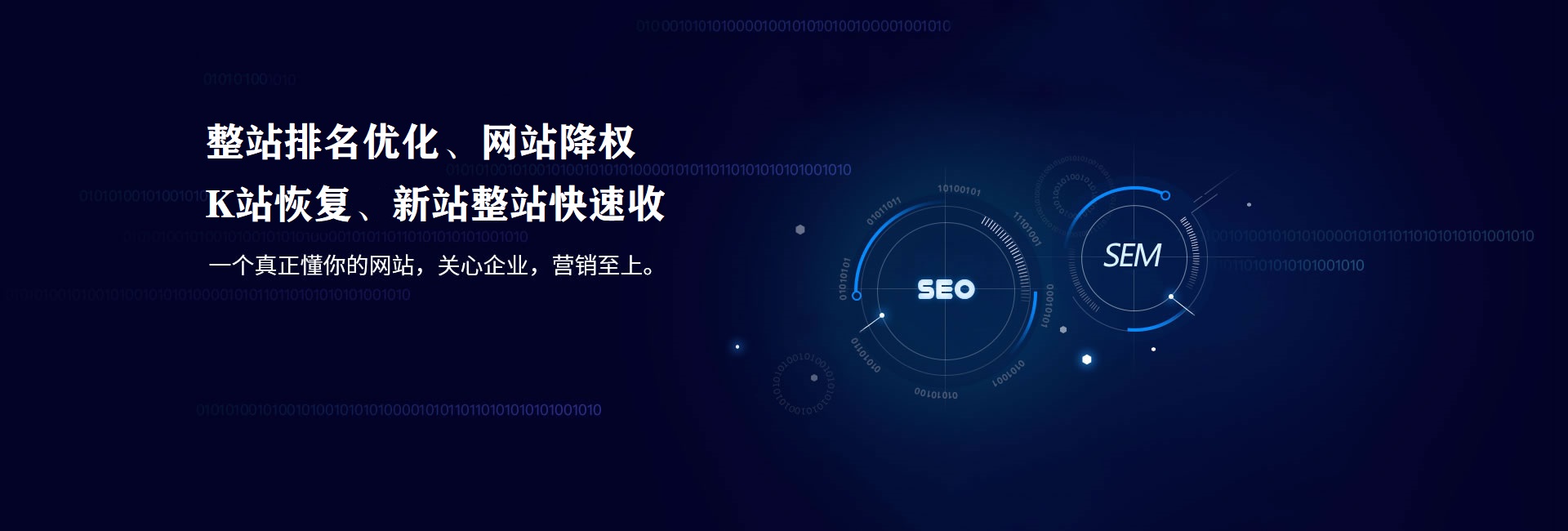
 400电话办理
400电话办理